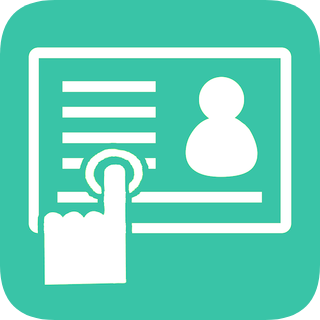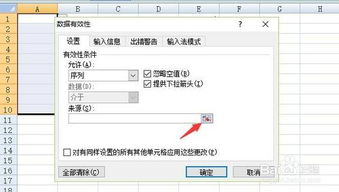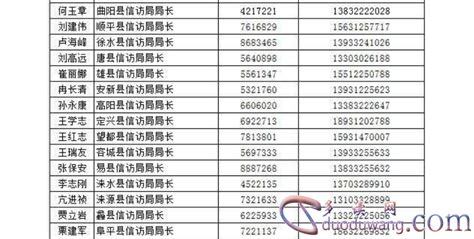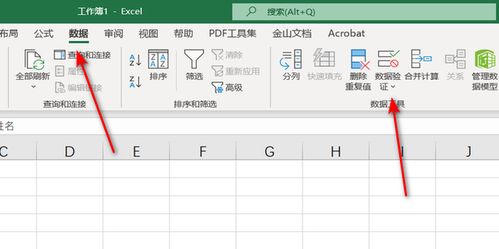Excel中如何正确录入身份证号码
在日常办公中,Excel无疑是一款强大的数据处理工具。然而,在使用Excel处理数据时,经常会遇到需要输入身份证号码的情况。由于身份证号码是18位的数字串,如果直接输入,Excel往往会将其识别为数值,并采用科学记数法(如E+17)来显示,导致身份证号码的后几位变成0,无法正确显示和保存。因此,如何在Excel中正确输入身份证号码,确保数据的准确性和完整性,是每位使用Excel的用户都需要掌握的技能。下面,我们就来详细讲解几种在Excel中输入身份证号码的方法,让你的数据处理工作变得更加轻松和高效。

方法一:设置单元格格式为文本
这是最直接、最常用的方法。因为Excel默认将长数字串视为数值处理,所以我们需要将单元格格式设置为文本,才能正确输入和显示身份证号码。

1. 打开Excel文件:首先,打开你需要输入身份证号码的Excel文件。
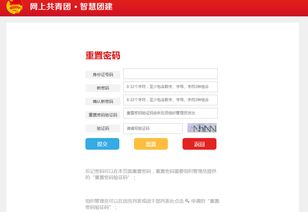
2. 选择单元格:点击你需要输入身份证号码的单元格。
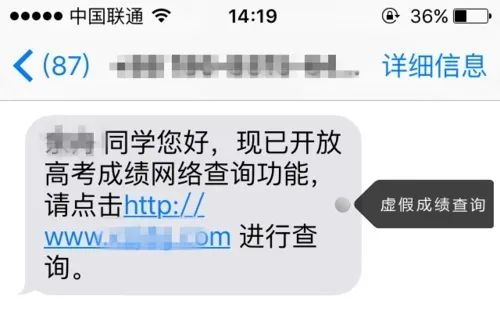
3. 设置单元格格式:右击选中的单元格,选择“设置单元格格式”(或按快捷键Ctrl+1),在弹出的对话框中选择“文本”选项,然后点击“确定”。
4. 输入身份证号码:此时,你就可以在单元格中正常输入身份证号码了,不会再出现乱码或科学记数法的情况。
注意事项:
一定要先设置单元格格式为文本,再输入身份证号码。如果已经输入了身份证号码再设置格式,那么身份证号码将无法恢复,后三位会变成0。
如果你需要处理多个身份证号码,可以选中一整列,然后统一设置单元格格式为文本,这样在后续输入时就不需要再单独设置了。
方法二:输入单引号后再输入身份证号码
除了设置单元格格式为文本外,还有一种简便的方法,就是在输入身份证号码前加上一个单引号(注意,这个单引号必须在英文输入法状态下输入)。
1. 打开Excel文件:同样,先打开你需要输入身份证号码的Excel文件。
2. 选择单元格:点击你需要输入身份证号码的单元格。
3. 输入单引号:在单元格中输入一个英文状态下的单引号(')。
4. 输入身份证号码:紧接着输入身份证号码,然后按下Enter键确认。
此时,身份证号码就会被当作文本处理,不会出现乱码或科学记数法的情况。
注意事项:
这种方法适用于临时输入少量身份证号码的情况。如果需要输入大量身份证号码,还是推荐使用第一种方法,即设置单元格格式为文本。
方法三:使用TEXT函数将数字转换为文本格式
如果你已经输入了大量的身份证号码,但发现它们都被Excel当作数值处理了,那么你可以使用TEXT函数来将它们转换为文本格式。
1. 打开Excel文件:先打开你需要处理的Excel文件。
2. 选择目标单元格:假设你的身份证号码在A列,你需要选中A列中需要转换格式的单元格或整列。
3. 输入TEXT函数:在B列(或任何空白列)的对应单元格中输入TEXT函数,公式为`=TEXT(A1, "000000000000000000")`(假设A1单元格中有身份证号码)。这个函数的作用是将A1单元格中的数字转换为指定格式的文本。
4. 复制并粘贴为值:按下Enter键后,B列单元格中就会显示转换后的文本格式的身份证号码。此时,你可以复制B列中的身份证号码,然后右键点击A列中的对应单元格,选择“选择性粘贴”(或按快捷键Ctrl+Alt+V),在弹出的对话框中选择“值”选项,然后点击“确定”。这样,A列中的身份证号码就会被替换为文本格式了。
注意事项:
使用TEXT函数转换格式时,要确保公式中的格式字符串与身份证号码的位数相匹配(即18个0)。
复制并粘贴为值是为了将TEXT函数的结果保存为实际的文本数据,而不是公式。
额外技巧:处理身份证号码相关的数据问题
在Excel中处理身份证号码时,除了正确输入外,还可能会遇到一些与身份证号码相关的数据问题。下面,我们就来介绍一些处理这些问题的技巧。
1. 删除身份证号码中的空格和换行符:有时候,从其他来源导入的身份证号码可能会包含空格或换行符。你可以使用TRIM函数来删除前后两端的空格(如果只有前后两端有空格),或者使用SUBSTITUTE函数来删除所有空格(如果中间也有空格)。
2. 判断身份证号码的出现次数:在使用COUNTIFS函数计算身份证号码的出现次数时,由于Excel会将身份证号码当作数值处理并舍去后三位,所以可能会出现误判。为了避免这种情况,你可以在身份证号码后面加上一个连接符号和通配符(如&"*"),让Excel识别其为文本后再进行计算。
3. 隐藏身份证号码部分信息:出于保密需要,有时候需要隐藏身份证号码的部分信息(如出生日期)。你可以使用REPLACE函数将指定位置的字符替换为其他字符(如"*")。
4. 提取身份证号码中的信息:身份证号码中包含了很多有用的信息(如性别、出生日期等)。你可以使用MID函数和TEXT函数来提取这些信息并进行处理。
通过以上介绍,相信你已经掌握了在Excel中正确输入和处理身份证号码的方法。这些方法不仅适用于身份证号码,还适用于其他需要精确输入和处理长数字串的场景。希望这些技巧能帮助你更加高效地使用Excel进行数据处理工作。
- 上一篇: PSP《暖洋洋的猫猫村》新手如何开始游戏的初始攻略?
- 下一篇: 误删文件怎么恢复?
-
 Excel里轻松搞定身份证号输入的秘籍资讯攻略11-18
Excel里轻松搞定身份证号输入的秘籍资讯攻略11-18 -
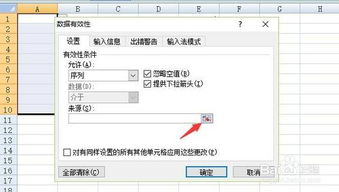 Excel中轻松创建下拉菜单的实用技巧资讯攻略11-24
Excel中轻松创建下拉菜单的实用技巧资讯攻略11-24 -
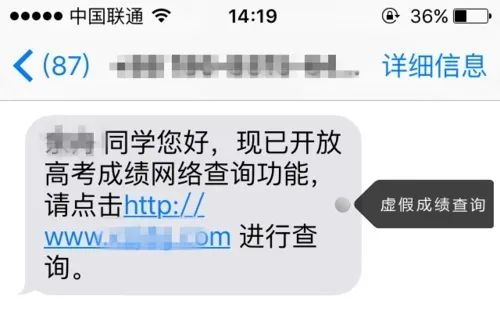 如何用身份证查询系统查找姓名资讯攻略10-30
如何用身份证查询系统查找姓名资讯攻略10-30 -
 如何查询身份证号码信息资讯攻略11-13
如何查询身份证号码信息资讯攻略11-13 -
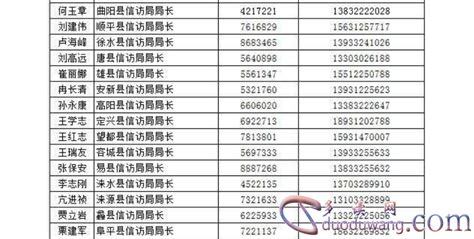 如何轻松查询个人身份证号码资讯攻略10-27
如何轻松查询个人身份证号码资讯攻略10-27 -
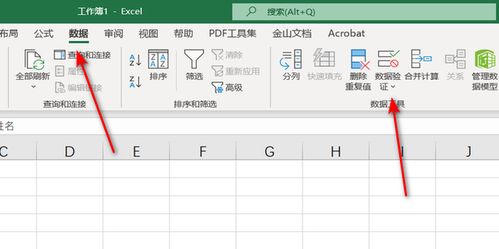 Excel中轻松输入对号和叉号的技巧资讯攻略11-15
Excel中轻松输入对号和叉号的技巧资讯攻略11-15